Présentation des fonctionnalités de Malekal Live CD (Win7PESE)
- Live CD
- Malekal Live CD
- 23 décembre 2024 à 09:59
-

- 5/5
2. MemTest86+ 4.20 (tester sa RAM)
Dans le menu de démarrage du Malekal Live CD, vous trouverez une option "MemTest86+ 4.20" permettant de tester vos barrettes de RAM.
Ce qui est très pratique en cas d'écrans bleus à répétition et/ou aléatoires.
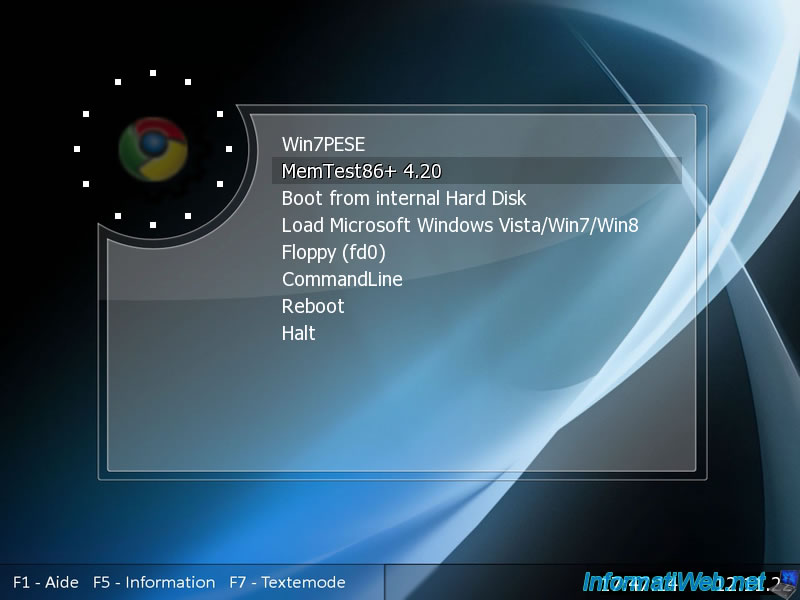
Patientez quelques secondes pendant le démarrage du programme Memtest86.
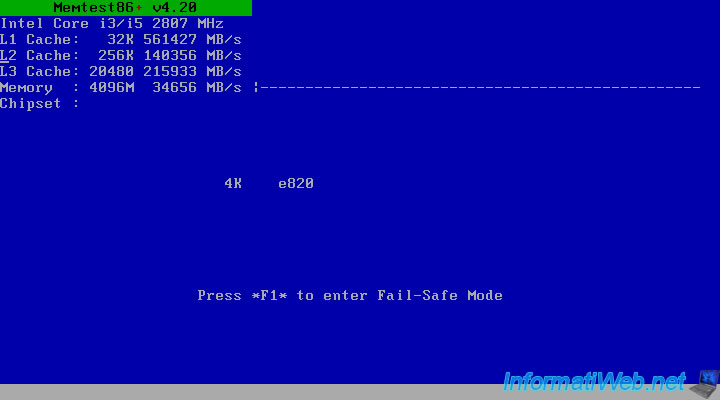
Patientez pendant que le test s'effectue.
La ligne "Pass" située tout en haut doit arriver au moins une fois à 100% avant que vous n'ayez le résultat.
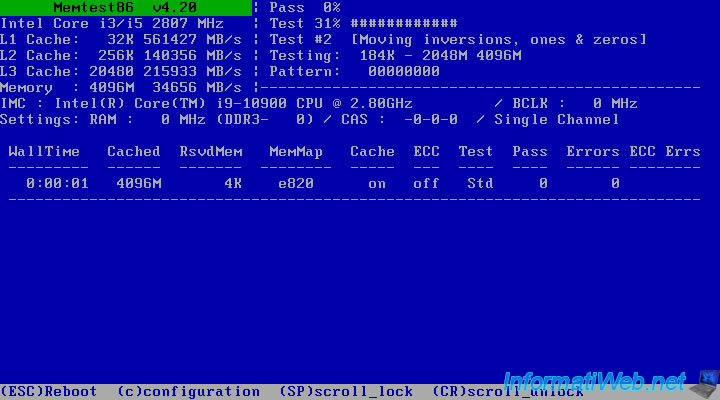
Une fois le test terminé, vous verrez un message apparaitre en bas
Si vos barrettes de RAM sont toujours bonnes, ce message s'affichera :
Plain Text
*****Pass complete, no errors, press Esc to exit*****
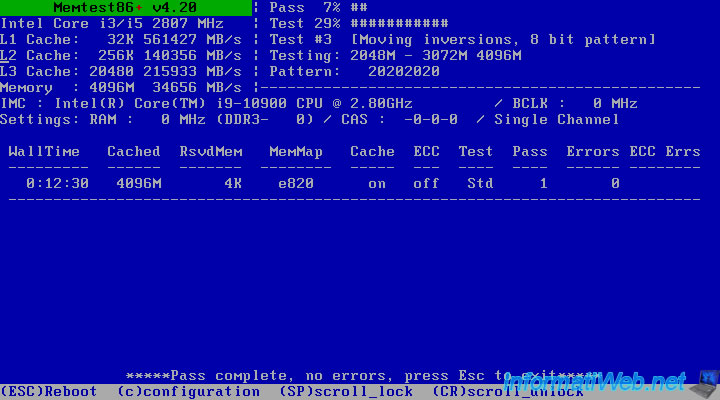
En cas de problème avec vos barrettes de RAM, des lignes rouges apparaitront.
Dans ce cas, retirez toutes les barrettes de RAM de votre carte mère et testez les barrettes une par une.
Si des erreurs apparaissent avec une barrette de RAM, retirez-la et placez-la sur un autre emplacement de la carte mère.
En effet, le problème peut aussi de l'emplacement où elle se trouve.
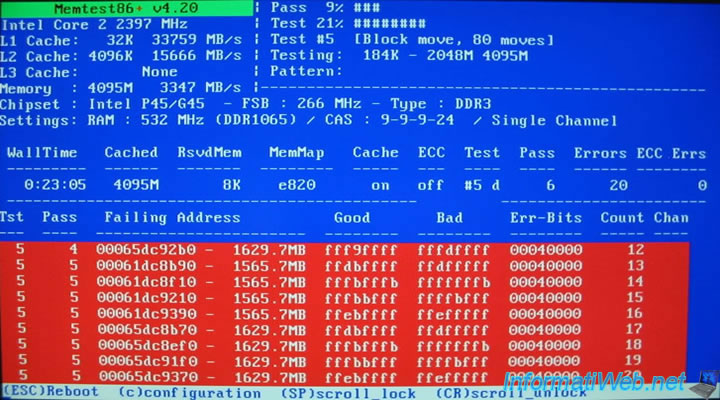
3. Boot from internal Hard Disk (démarrer sur Windows)
Pour démarrer sur votre installation de Windows (présente sur votre disque dur), choisissez une de ces options :
- Boot from internal Hard Disk : tente de démarrer sur le 1er disque dur (où se trouve généralement votre installation de Windows).
- Load Microsoft Windows Vista/Win7/Win8 : permet de démarrer sur le gestionnaire de démarrage "BOOTMGR" utilisé par Windows Vista / 7 / 8.
Le but de ces 2 options est le même, mais d'un point de vue technique, la commande utilisée n'est pas la même.
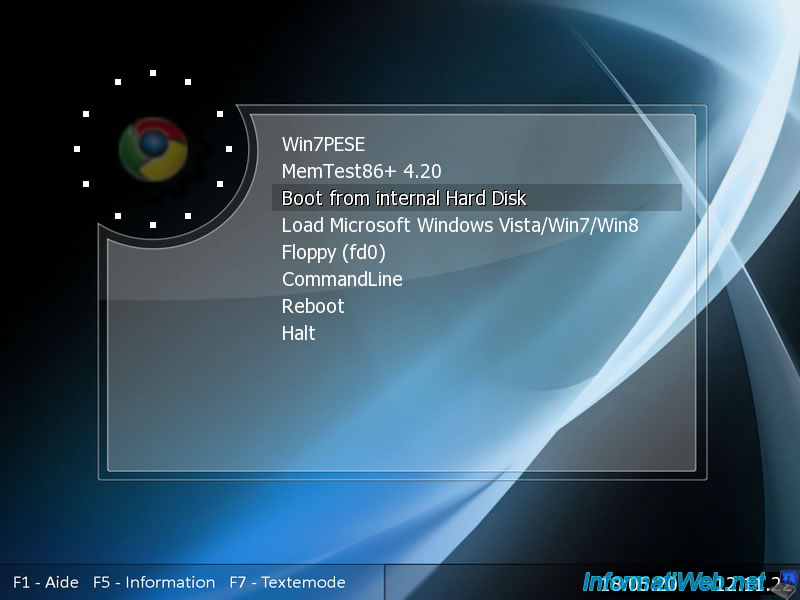
Dans les 2 cas, votre ordinateur devrait démarrer sur votre installation de Windows 7.

Pour les curieux (geeks), il vous suffit d'appuyer sur la touche F7 lorsque ce menu apparait pour passer en mode texte.
Ensuite, appuyez sur Enter lorsque vous verrez ce bloc noir apparaitre.
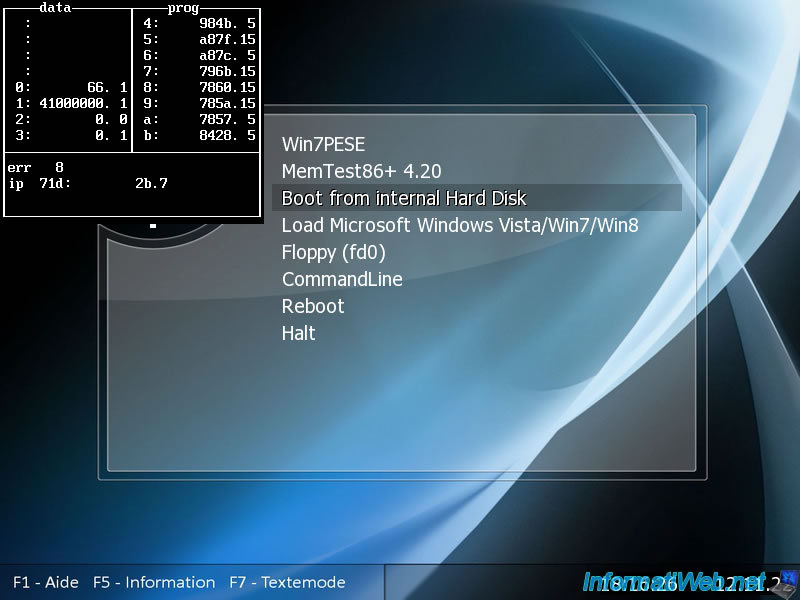
Le menu de démarrage de ce live CD apparait en mode GRUB4DOS (qui est un gestionnaire de démarrage très utilisé sur les live CDs).
L'avantage de ce gestionnaire de démarrage est que vous pouvez voir les commandes qui se trouvent derrière les différentes options du menu.
Par exemple, sélectionnez la ligne "Boot from internal Hard Disk" et appuyez sur la touche "e" (comme indiqué en bas de l'écran).
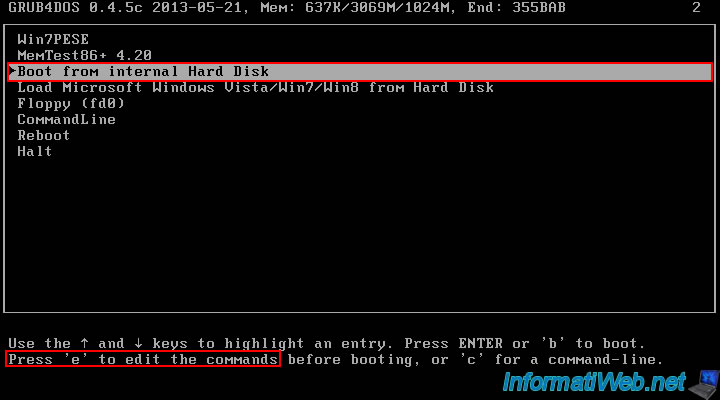
Comme vous pouvez le voir, ce gestionnaire de démarrage tentera de démarrer sur le 1er disque dur (hd0) de votre ordinateur.
Note : appuyez sur "Esc" pour retourner au menu de démarrage.
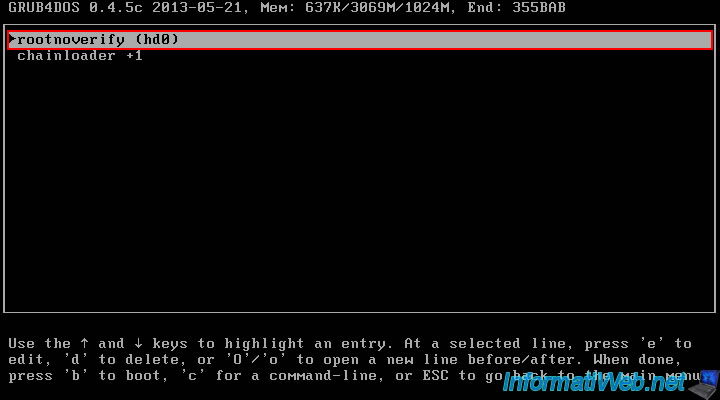
Faites de même avec la ligne "Load Microsoft Windows ...".
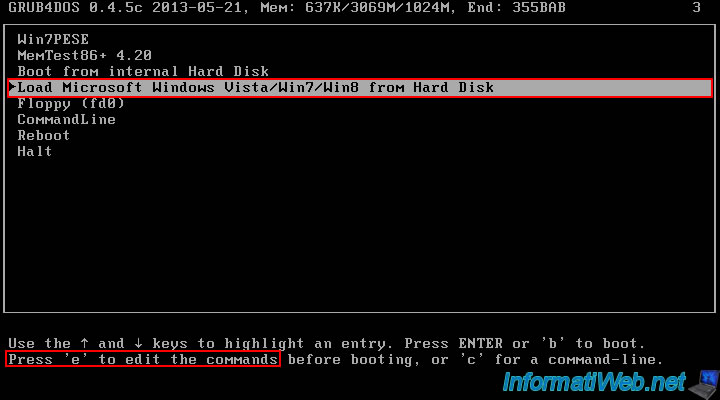
Cette fois-ci, le gestionnaire de démarrage tentera de démarrer sur le fichier "bootmgr" se trouvant sur la 1ère partition (hd0,0) du 1er disque dur (hd0) de votre ordinateur.
Ce qui permet de passer outre d'un éventuel problème qui serait situé dans la MBR de ce disque dur.
En effet, en temps normal, une information se trouve dans la MBR pour indiquer à l'ordinateur sur quelle partition du disque dur se trouve quel chargeur de démarrage (dans ce cas-ci : bootmgr).
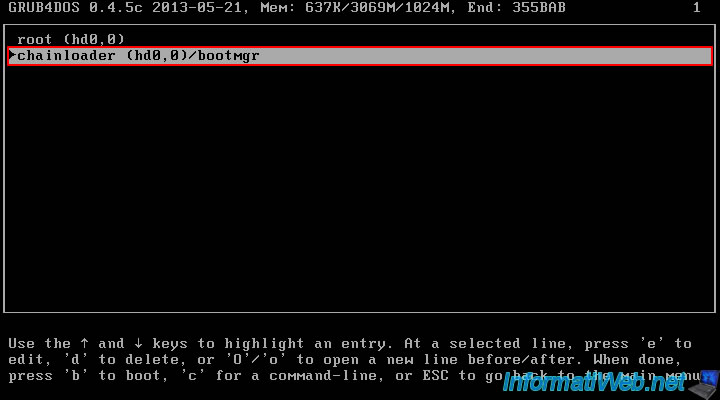
4. Floppy (démarrer sur une disquette)
L'option de démarrage "Floppy (fd0)" vous permettra de démarrer sur une disquette démarrable se trouvant dans le 1er lecteur de disquettes.
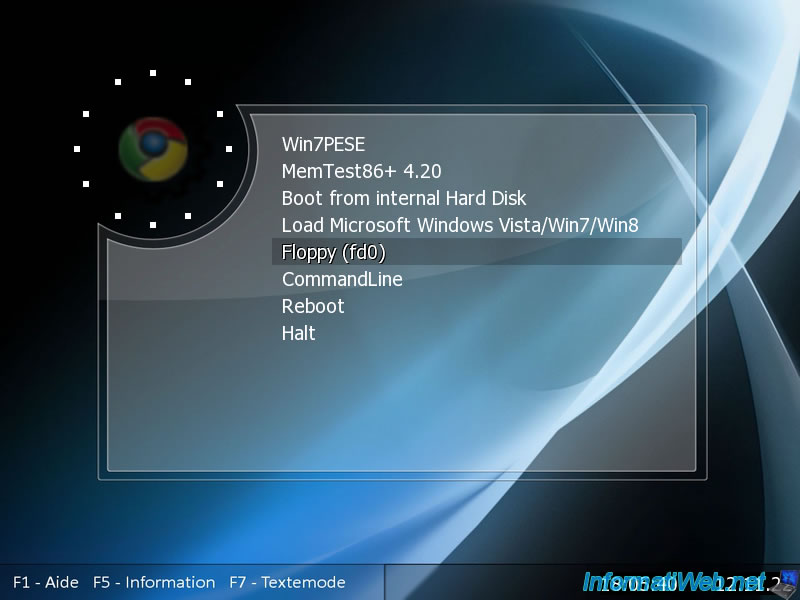
Si une disquette de démarrage se trouve dans le lecteur de disquette de votre ordinateur, votre ordinateur démarrera sur celle-ci.
Dans le cas contraire, une erreur apparaitra :
Plain Text
chainloader (fd0)+1. Error 25: Disk read error.
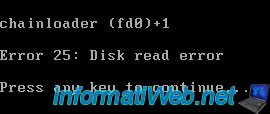
5. CommandLine (ligne de commandes)
Pour les experts, vous pourrez accéder au mode "ligne de commandes" de grub.
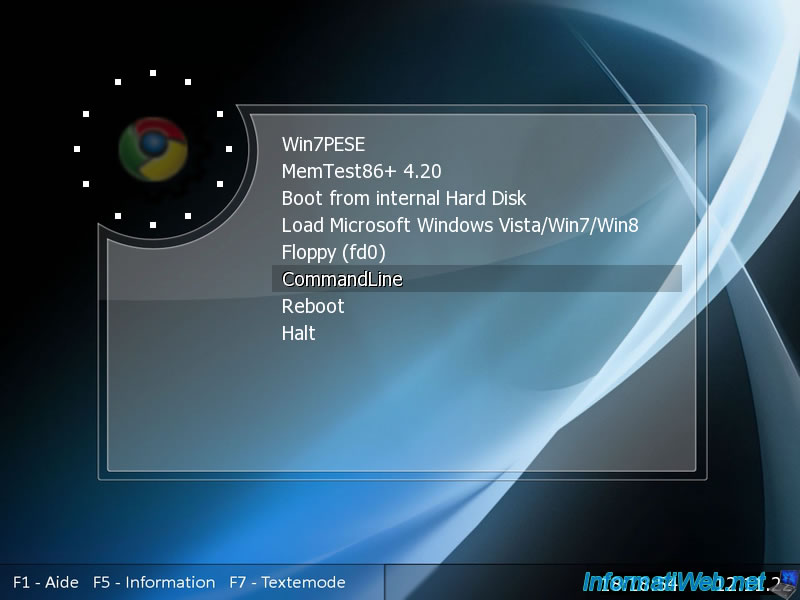
La ligne de commandes "grub" de GRUB4DOS apparait.

Notez que vous pouvez retourner au menu de démarrage en mode "GRUB4DOS" si vous le souhaitez en appuyant simplement sur la touche "Esc".
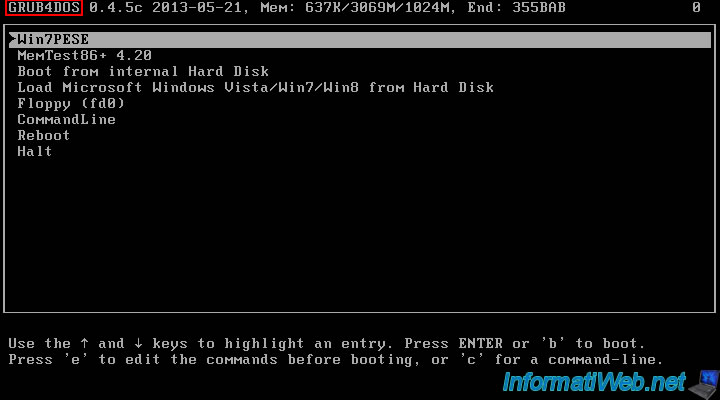
6. Reboot / Halt (redémarrer / arrêter)
Les 2 dernières options de live CD permettent évidemment de :
- Reboot : redémarrer votre ordinateur.
- Halt : arrêter votre ordinateur.
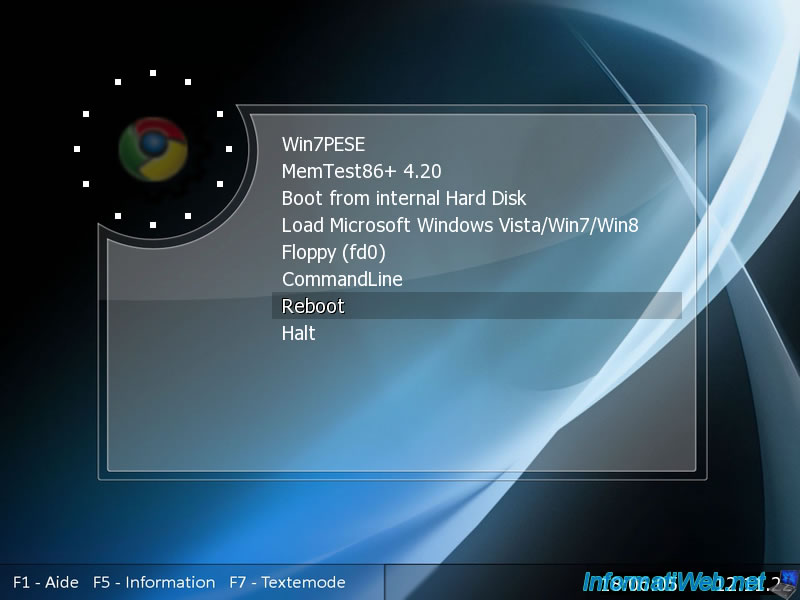
7. Information
En bas de l'écran, vous trouverez 3 options (dont la 1ère ne sert à rien dans ce cas-ci).
Néanmoins, vous pouvez obtenir quelques informations en appuyant sur "F5".
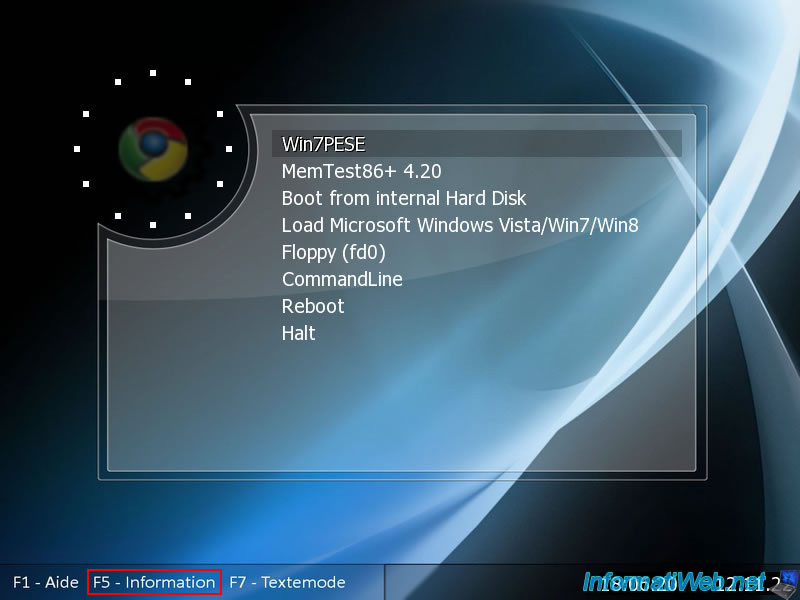
Vous verrez, par exemple :
- la résolution de l'écran
- si le système est compatible 64 bits ou non
- quel est le disque dur de démarrage. Généralement, le 1er disque dur : hd0.
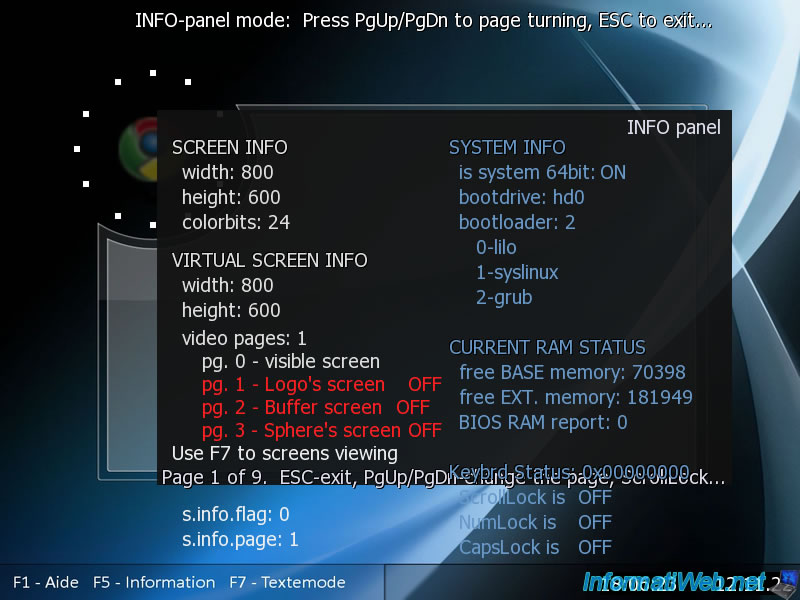
8. Textmode (menu en mode GRUB4DOS)
Pour finir, vous trouverez une option "Textemode" en bas de l'écran accessible en appuyant sur la touche F7.
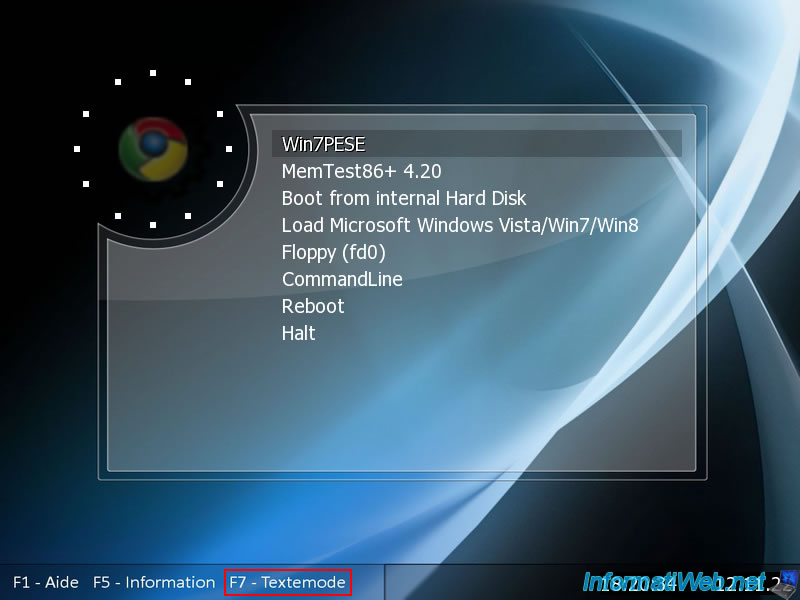
Un carré noir apparaitra à l'écran.
Appuyez simplement sur Enter.
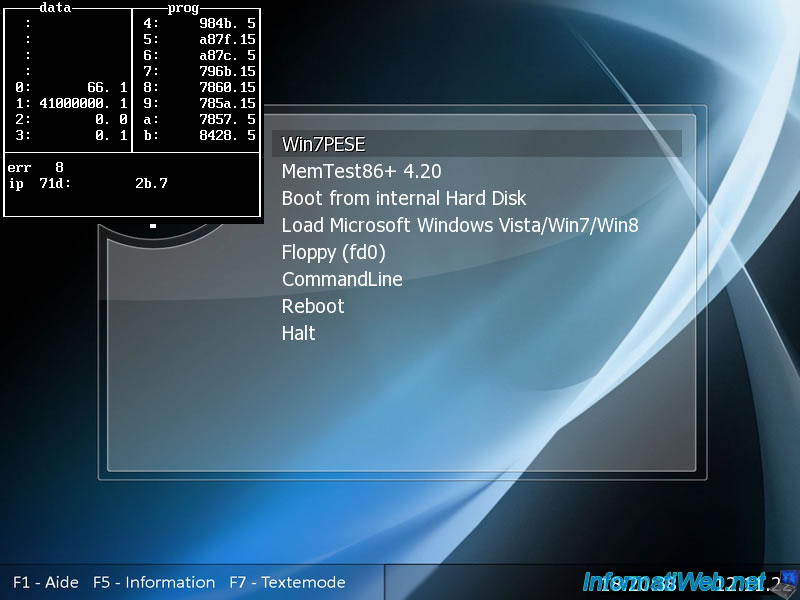
Le menu de démarrage apparaitra sur fond noir grâce au gestionnaire de démarrage GRUB4DOS.
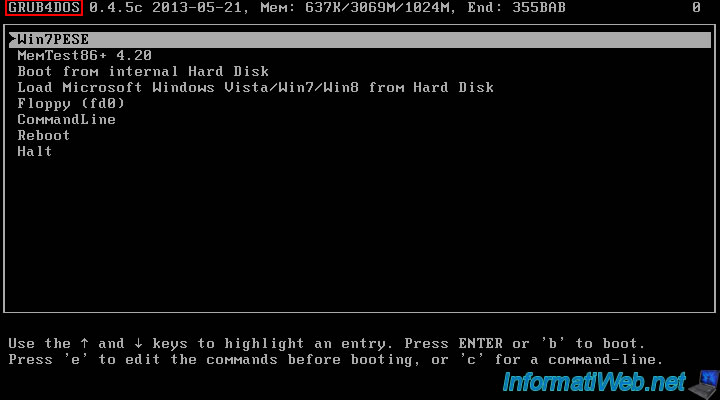
Partager ce tutoriel
A voir également
-

Live CD 6/1/2025
Malekal Live CD - Présentation des fonctionnalités du live CD (Win10PESE v1607)
-

Live CD 13/1/2025
Malekal Live CD - Présentation des fonctionnalités du live CD (Win10PESE v1709)
-

Live CD 30/12/2024
Malekal Live CD - Présentation des fonctionnalités du live CD (Win8PESE)
-

Live CD 16/1/2025
Malekal Live USB - Présentation des fonctionnalités du live USB 2024 (Win11)
Pas de commentaire